読了目安時間は約 12 分です。
WordPressが個人ホームページを作るのに向いている、ということを説明してきました。デザイナーに限らず、ノンデザイナーの方でも個人ホームページは持っておいたほうがいいですよ!自己ブランディングのために!
でも、「実際にWordPressでホームページを作るためには、何を用意したらいいんだろう?」「WordPressをどこにインストールしたらいいいんだろう?」「テーマは何がいいの?」まだまだ疑問はつきません…。
という方のために、WordPressでホームページを作るのに必要なものを列挙していきます!
『ホームページ運営なんて、初心者でもできるの?』 大丈夫です!
WordPressの良いところは「誰でもカンタンにホームページが作れること」です。最低限なにを準備すればよいか、ひと目で分かりますよ!
WordPressってなに?
「WordPressってなに?何ができるの?」という方は、まず下記の記事からご覧ください!


ホームページはWordPressで作ろう!
「なんでWordPressがいいの?アメブロやWIXとかじゃダメなの?」という方は、下記の記事をご覧ください!
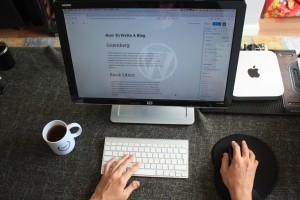
WordPressでのホームページ作成に必要なもの
サーバー
WordPressでホームページを作るためにまず必要なもの、それはサーバーです。
ホームページは、サーバーにデータをアップして作ります。WordPressをインストールする場所も必要です。
簡単に言うと、サーバーに画像や文章データをアップして、それらを表示させることでホームページとなります。WordPressは『画像や文章を管理し、表示させるためのソフトウェア』と思ってください。
サーバーは、ホームページに必要なデータを保管するための“場所”なんです。
サーバーにも色んな種類があるのですが、一般的な方法はレンタルサーバーを契約することです。自宅にサーバーを置く方法もありますが、初心者にはハードルが高いので説明は省きます(興味があればググってみてください)。
個人ホームページなら、レンタルサーバー一択です。カンタンにWordPressをインストールする機能もありますし、手っ取り早くて安心ですよ。
色々なレンタルサーバーがあります。高いサーバーでなくても十分です。基本的には、有名どころの月額500円~2,000円ぐらいのスタンダードプランを選べばOKです。たとえば「さくらサーバー(スタンダード)」「エックスサーバー(X10)」「ロリポップ!(スタンダードプラン)」「ConoHa WING(ベーシックプラン)」などです。
Tobiがオススメするのは「さくらサーバー(スタンダード)」です。非常に安定性が高くサポートもしっかりしているので、安心して利用することができまます。価格もお手頃。高速なサーバーが良ければ「エックスサーバー(X10)」です。どちらも、商用でも多くのサイトに使われています。
常時SSL化(https化)
常時SSL化というのは、カンタンに説明するとホームページの通信を暗号化してセキュリティを向上させるものです。設定すると従来の「https://」が「https://〜」というように「s」が付きます。これがないと「保護されていない通信」と表示されて、ホームページの信頼が損なわれます。
今後は常時SSL化が標準となるでしょう。あとから設定するのは大変なので、サーバーをレンタルした時に設定しておきましょう!無料でできますよ。
ドメイン
次はドメインを取得します。ドメインとは「○○.com」「○○.jp」といったホームページのURLのことで、インターネット上の“住所”にあたります。
Tobiでは「design-driven.com」の部分がドメインに当たります。
無料ドメインもありますが、大抵は余計な文字が入ってしまいます。有料なら、ホームページの名前が入った、オリジナルのドメイン名を取得して利用することができます。ドメインにもよりますが「.com」などは年額1,000円〜2,000円くらいで取得することができます。年額ですよ!かなり安価に独自ドメインを持つことができるんです。
初心者の方には契約したレンタルサーバーでドメインを取得するのがおすすめです。
「ムームードメイン」など、ドメイン取得サービスを使うこともよくあります。が、いくつか設定が必要になるので若干手間取ります。はじめの一回は契約したサーバーで取得することをオススメします。慣れてきてから「ムームードメイン」などでドメインを取得しましょう。
ドメインはいったん設定すると変更に手間がかかってしまうので、よくよく考えて取得するようにしましょう。
WordPress
次に行うのが、WordPressのインストールです。さくらサーバーやエックスサーバーなどでは「WordPress簡単インストール」という機能があります。クリックするだけで、簡単にWordPressをインストールすることができます。手動だとFTPでサーバーにWordPressをアップして…と時間がかかります。簡単インストールを積極的にりようしましょう!
テーマ
どんなサイトにしたいのか、何を目的にするのか
テーマとは、ホームページの”デザインと機能のテンプレート”のことです。WordPressにインストールして使うもので、ホームページの使い勝手を決定づけます。
WordPressのテーマは、非常に多くのものが世界中で公開されていて、なにを選んでいいのか戸惑うでしょう。テーマ選びのポイントは、デザインよりも機能で選ぶことです。たとえば、美容室向けのキレイなテーマをオンラインショップで使うと、デザインはいいけどわかりにくくて使い勝手の悪いホームページになってしまいます。
ブログなら関連記事やランキングなどホームページ内を周回するような機能、アフィリエイトサイトなら広告を入れやすくする機能など…どんなホームページにしたいのか、何を目的にするのかによってテーマを選びましょう。
テーマは、無料のものと有料のものがあります。
WordPressからダウンロードするか、テーマを販売しているホームページからダウンロードしてインストールします。
無料テーマでも十分なのですが、体裁を整え機能を充実させるのに時間がかかります。
有料テーマの方が、ホームページ公開までの手間と時間が短縮できます。初期投資を簡単に回収する方法もありますので(別記事でご案内します)WordPressに慣れない初心者の方ほど、有料テーマを使った方がいいです。
僕はWordPressコミュニティに少々関わっていますので、「100%GPL」を推奨しています。(「100%GPL」については別記事で)
100%GPLライセンスを採用している有料・無料テーマをご紹介します。
有料テーマのおススス
- NISHIKI Pro
- SWELL
- Lightning Pro
- Snow Monkey
無料テーマのおススメ
- Cocoon
詳しくは下記の記事をご参照ください。

どれも良いテーマです。ちなみに当サイトで使用しているのは「SWELL」です。

プラグイン
プラグインは、テーマで不足している機能を追加するものです。
たとえば「コンタクトフォームをつけたい」「スライダーをいれたい」などなど。
大抵はWordPressから検索して、ダウンロードすることができます。
テーマ同様、プラグインも無数に存在していて初心者泣かせです。でも、必要なプラグインは限られています。
必須級のプラグインについての記事も書いていますので、読んでみてください。
-
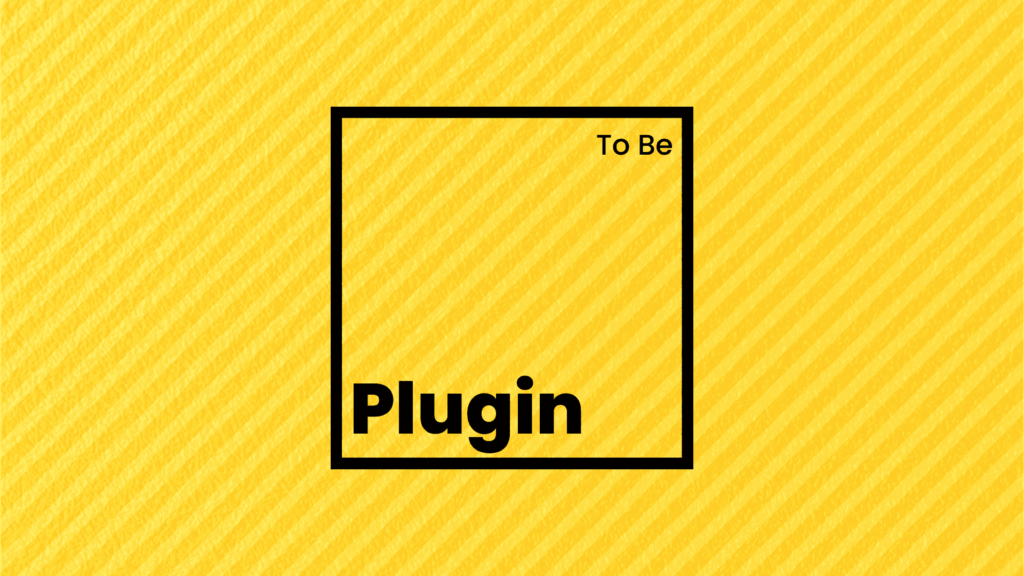
WordPressでホバーでフリップさせるプラグイン「Flip Box Block」
-
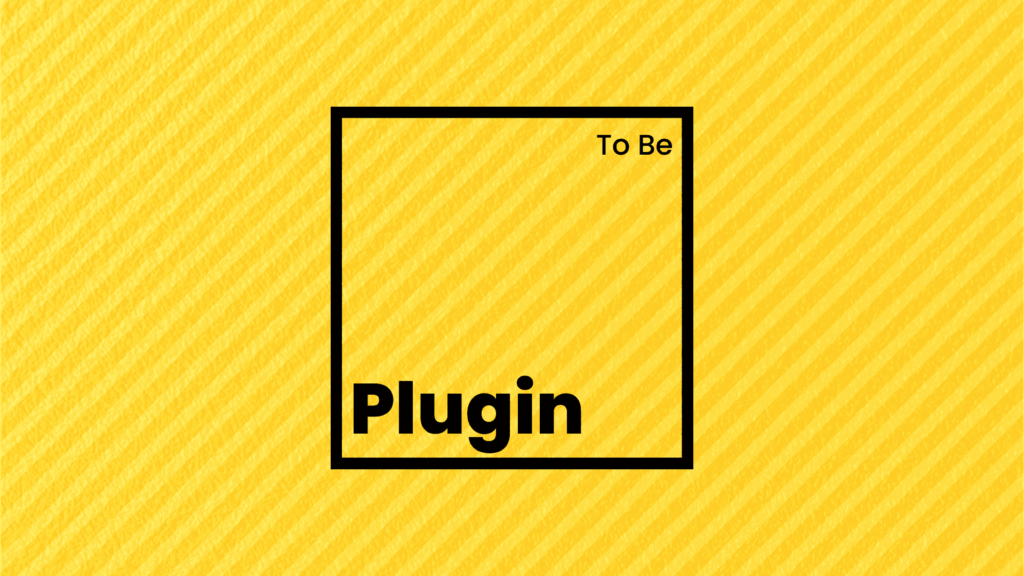
WordPressでテーブルのセル結合ができるプラグイン「Flexible Table Block」
-
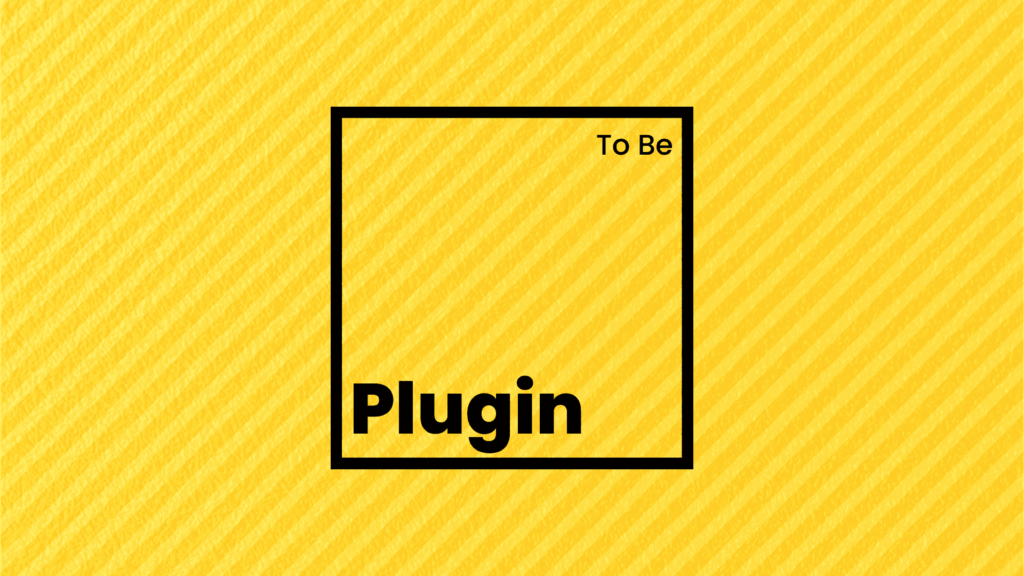
WordPressのセキュリティプラグイン「XO Security」
-
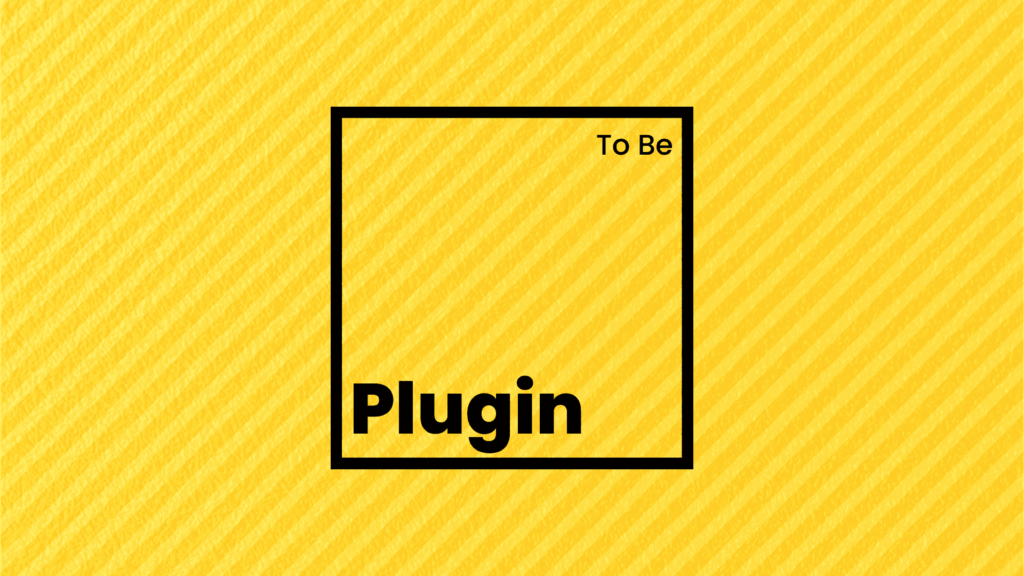
WooCommerceでサイズや重さで送料を変えるプラグイン「Table Rate Shipping for WooCommerce」
-
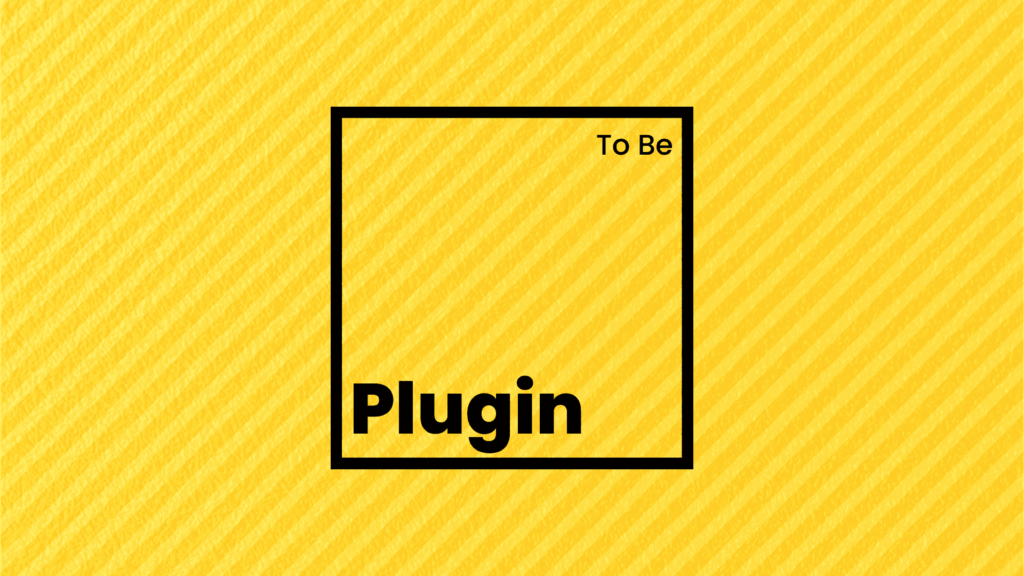
WordPressでポップアップ表示(モーダルウィンドウ)させるプラグイン「Popup Builder」
-
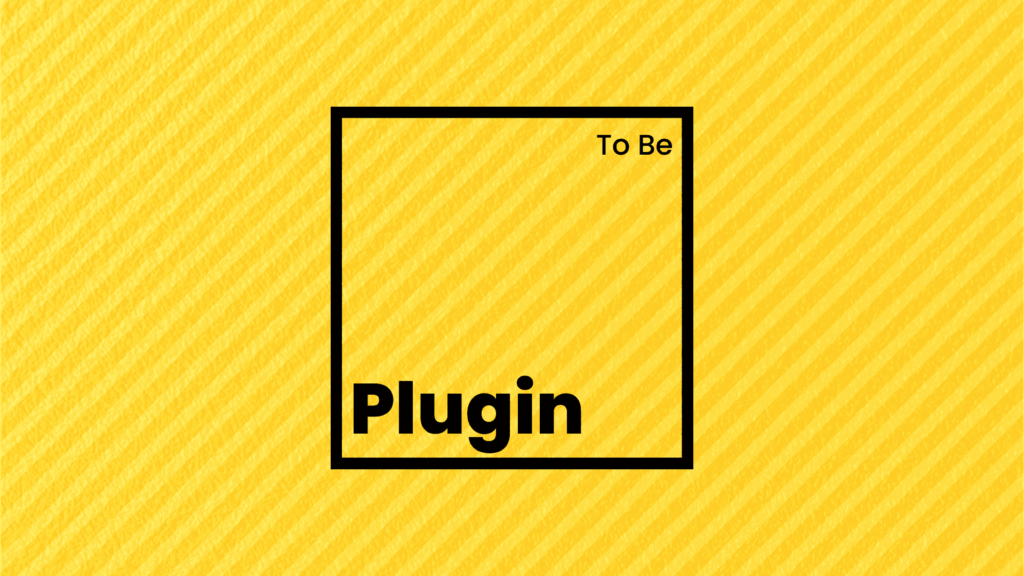
新定番!WordPressのXMLサイトマッププラグイン「XML Sitemap & Google News」
コンテンツ
コンテンツは、ホームページに載せたい文章や画像などの内容です。
こればっかりは自分で用意しましょう。
フリーランスデザイナー向けの掲載内容については、下記の記事でまとめています。

WordPressでホームページを作るのに必要なもの まとめ
必要なものは
- サーバー
- ドメイン
- WordPress
- テーマ
- プラグイン
- コンテンツ
はじめてWordPressに触れた方にとっては、大変な作業に感じてしまうかもしれません。ですが、一度WordPressでホームページを作ってしまえば、慣れてあっという間にできるようになります。できるだけ時間をかけずにホームページを作ることを目指し、浮いた時間はコンテンツの拡充に当てていきましょう。
しだいに色々なカスタマイズをしたり、0から自分でテーマを作れるようになれます。
頑張ってみてください。では、また!


